
时间:2020-12-30 14:42:57 来源:www.win10xitong.com 作者:win10
windows系统非常经典,我们在办公和娱乐的时候都会用它。你在使用系统的时候有没有遇到win10电脑桌面图标变大了怎么还原问题呢?win10电脑桌面图标变大了怎么还原问题对于很多新手来说就不太容易自己解决,大部分时候都会去求助别人,我们现在就来看下怎么处理,我们一起按照这个步伐来操作:1.右键单击Win10系统桌面上的空白,将鼠标移到视图顶部,选择中号图标,选择之后,桌面图标将变得更加适中2.选择中号图标后,整个Win10系统的桌面图标的大小会变得中等,看起来非常舒适就这个难题很容易的解决啦。你看完下面的详细教程,就会知道win10电脑桌面图标变大了怎么还原的修复技巧。
推荐系统下载:系统之家Win10纯净版
恢复方法如下:
方法1:
1.右键单击Win10系统桌面上的空白,将鼠标移动到视图顶部,并选择中等图标。选择后,桌面图标将变得更加温和
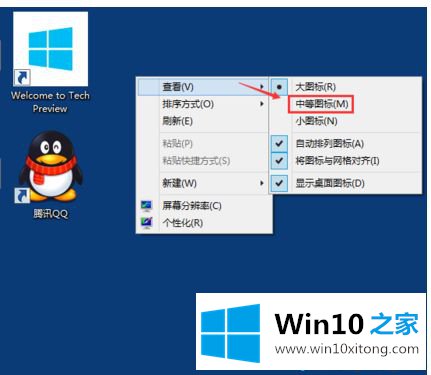
2.选择中等图标后,整个Win10系统的桌面图标会变成中等大小,看起来很舒服。
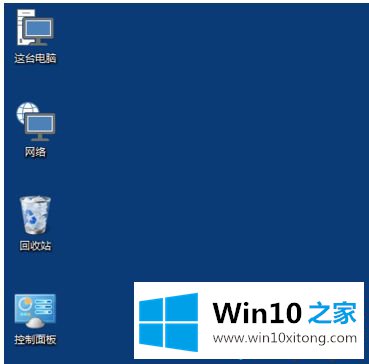
方法2:
1.按住键盘上的Ctrl键。

2.然后滚动鼠标滚轮来调整桌面图标的大小。
我上面分享的是如何恢复win10桌面图标。如果出现同样的情况,可以按照上述步骤处理。
这篇关于win10电脑桌面图标变大了怎么还原问题的教程到这里就告一段落了,大家伙都解决问题了吗?这篇文章应该会帮助大家解决这个问题,同时希望大家多多支持本站。